LH.pl · Dział pomocy
| Sprawdź również: Jak dodać konto pocztowe w Androidzie |
Jeśli chcesz zmienić ustawienia skonfigurowanego już konta pocztowego w Androidzie, to możesz tego dokonać w swojej aplikacji do obsługi e-mail. Wygląd aplikacji pocztowej może się różnić w zależności od producenta urządzenia. Poniżej przedstawiamy dwa przykładowe scenariusze zmiany ustawień skrzynki e-mail.
Zmiana ustawień skrzynki e-mail w aplikacji Poczta
Uruchom aplikację Poczta, a następnie na ekranie skrzynki odbiorczej wysuń menu. Wybierz w tym miejscu zakładkę Ustawienia (lub kliknij ikonę koła zębatego, jeśli jest), aby przejść do opcji aplikacji pocztowej.
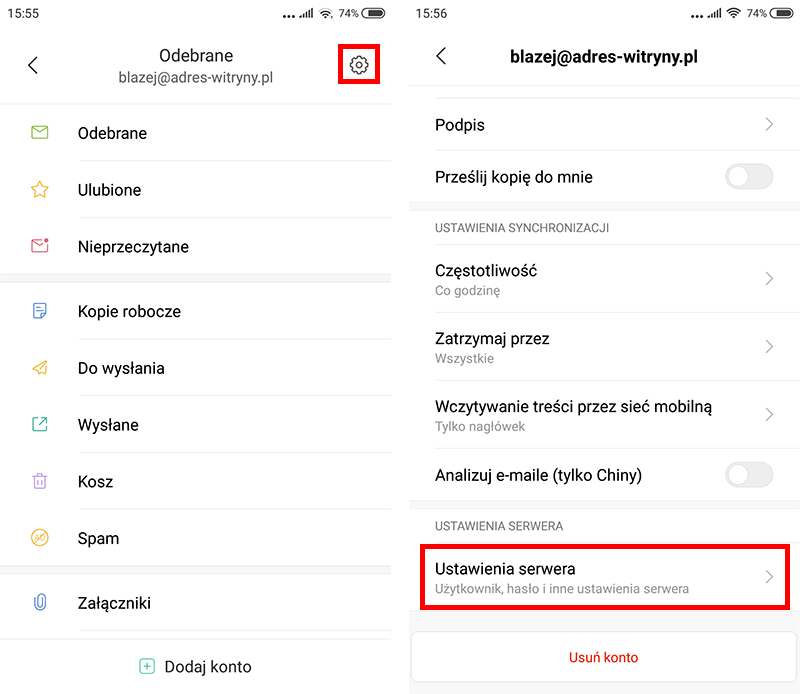
W ustawieniach wybierz z listy swoje konto pocztowe. Przejdziesz w ten sposób do opcji dotyczących tylko i wyłącznie tego konta. Następnie w opcjach konta wybierz Ustawienia serwera.
Wyświetlona zostanie teraz lista wszystkich ustawień konta pocztowego. Możesz zmienić hasło, zmodyfikować serwery poczty przychodzącej i wychodzącej (i ich porty), a także dostosować poziom zabezpieczeń (metodę szyfrowania).
Jak zmienić połączenie nieszyfrowane na szyfrowane w aplikacji Poczta?
Jeżeli do tej pory łączyłeś się ze skrzynką bez szyfrowania i chcesz teraz ustawić połączenie szyfrowane, to musisz zmienić porty, a także włączyć wykorzystywanie zabezpieczeń SSL. W tym celu przejdź do ustawień konta pocztowego według powyższej instrukcji, po czym dostosuj ustawienia według poniższego schematu:
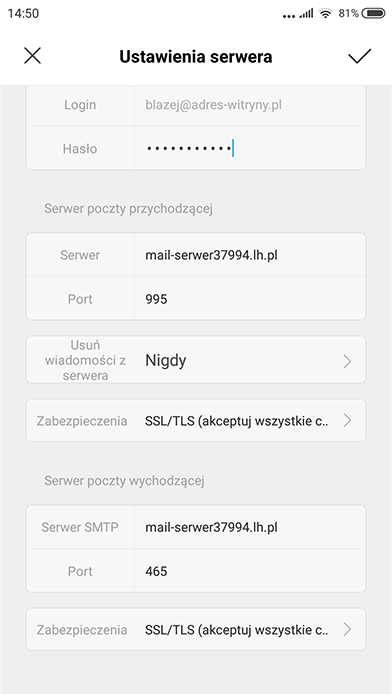
Serwer poczty przychodzącej
- Port: ustaw na 993 (jeśli używasz IMAP) lub 995 (jeśli używasz POP3)
- Zabezpieczenia: wybierz SSL/TLS (akceptuj wszystkie certyfikaty)
Serwer poczty wychodzącej
- Port: ustaw na 465
- Zabezpieczenia: wybierz SSL/TLS (akceptuj wszystkie certyfikaty)
Zapisz zmiany i gotowe. Od teraz połączenie ze skrzynką e-mail odbywa się w sposób szyfrowany.
Zmiana ustawień skrzynki e-mail w aplikacji AquaMail
Uruchom aplikację AquaMail, a następnie przejdź do widoku skrzynki odbiorczej. Wysuń menu z lewej strony ekranu, po czym wybierz z listy zakładkę Ustawienia. W ustawieniach AquaMail przejdź do sekcji Zarządzaj kontami.
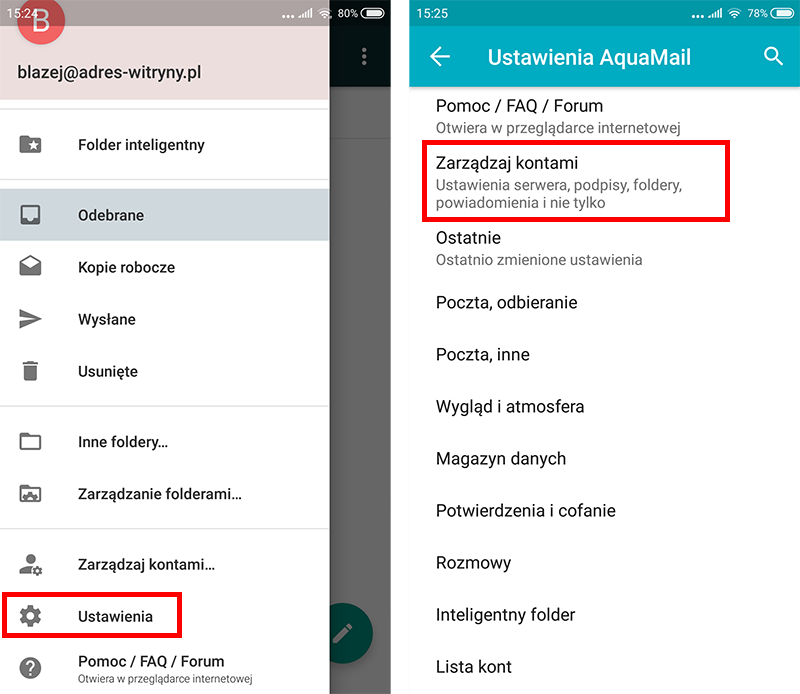
Wyświetli się lista wszystkich skonfigurowanych kont pocztowych. Wybierz z listy konto, dla którego chcesz wprowadzić zmiany. Pojawi się teraz szereg opcji, które możesz dostosować dla wybranego konta.
Z listy dostępnych opcji wybierz Konfiguracja konta.
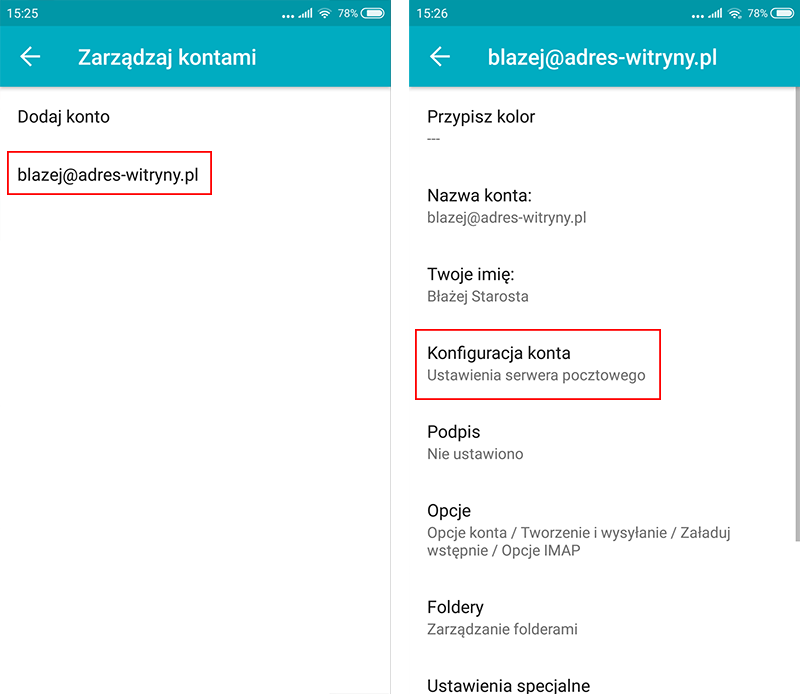
Wyświetli się sekcja Edytuj konto, w której możesz wpisać nowe hasło. Jeśli chcesz dostosować bardziej zaawansowane ustawienia, dotknij przycisku o nazwie Ręcznie. AquaMail wyświetli teraz pełną listę dostępnych opcji, które możesz zmodyfikować.
Możesz teraz wprowadzić pożądane zmiany, takie jak modyfikacja adresu serwera poczty przychodzącej lub wychodzącej, czy też zmiana portu i metody szyfrowania. Po wprowadzeniu zmian wybierz Dalej i zapisz zmiany.
Jak zmienić połączenie nieszyfrowane na szyfrowane w aplikacji AquaMail?
Jeżeli AquaMail jest skonfigurowany, aby łączyć się ze skrzynką w sposób nieszyfrowany, to możesz to zmienić w ustawieniach konfiguracji. Przejdź do ustawień konta według powyższej instrukcji, a następnie wprowadź następujące zmiany:
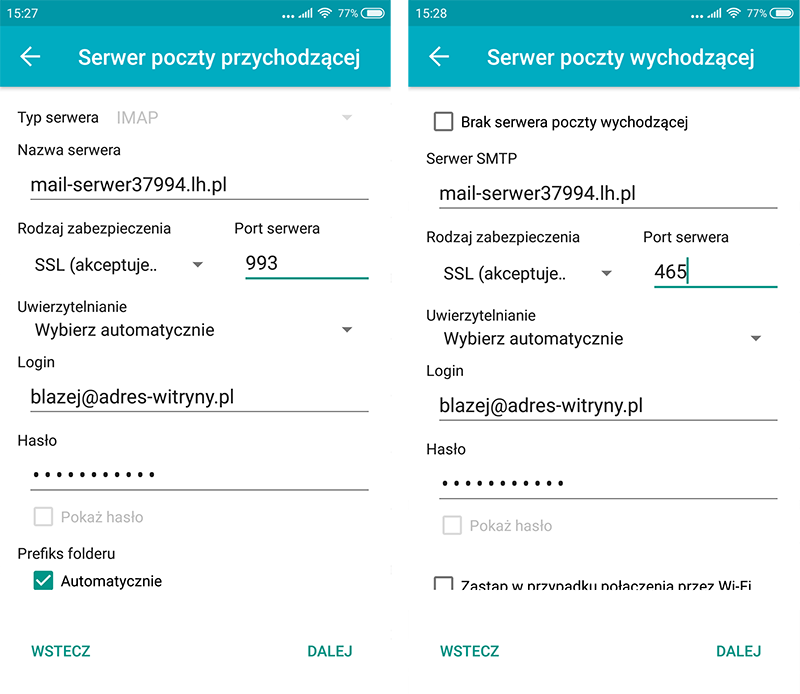
Serwer poczty przychodzącej
- Port serwera: ustaw 993 (dla IMAP) lub 995 (dla POP3)
- Rodzaj zabezpieczenia: SSL (akceptuje wszystkie certyfikaty)
Serwer poczty wychodzącej
- Port serwera: 465
- Rodzaj zabezpieczenia: SSL (akceptuje wszystkie certyfikaty)
Zachowaj zmiany przechodząc dalej. Od teraz połączenie jest już szyfrowane.
